![Guide du widget WhatsApp pour site Web [juillet 2023]](https://assets2-proxy.respond.io/ph8r57dk1q9w/4x3O4K132u5XJYbh6Mp6bN/cf0a2eca956fdb1fd5fcfa7a7be3866e/how-to-whatsapp-widget-cover_8656c7a51ffee690bcdb7edaf183eeb5.jpg?q=70&w=400&fm=avif)
Vous cherchez à ajouter un widget de chat à votre site Web ? Cet article explique ce qu'est un widget WhatsApp et comment le configurer. De plus, nous te montrerons comment intégrer WhatsApp à ton site web peut améliorer tes initiatives marketing, commerciales et de support. Enfin, nous te démontrerons comment incorporer l'automatisation dans ton widget avec respond.io.
Qu'est-ce que le widget de chat WhatsApp ?
Un widget WhatsApp est un widget de discussion intégré sur un site Web qui permet aux visiteurs de démarrer une discussion avec vous sur WhatsApp. Une fois cliqué, les clients sont redirigés vers l'application mobile ou de bureau WhatsApp, où ils peuvent initier une conversation avec vous.
Voyons les avantages d’avoir un widget de chat WhatsApp sur votre site Web.
Avantages d'un widget de chat WhatsApp
Le widget WhatsApp peut profiter aux entreprises de plusieurs manières, notamment en convertissant les visiteurs du site Web en contacts WhatsApp. Cela est bénéfique pour les entreprises qui connaissent un volume élevé de trafic sur leur site Web.
Contrairement au chat en direct, qui nécessite que les clients saisissent leurs coordonnées, le widget obtient automatiquement les numéros de téléphone et les noms WhatsApp des clients. Cela vous permet de collecter des prospects authentiques et de créer votre liste de contacts WhatsApp.
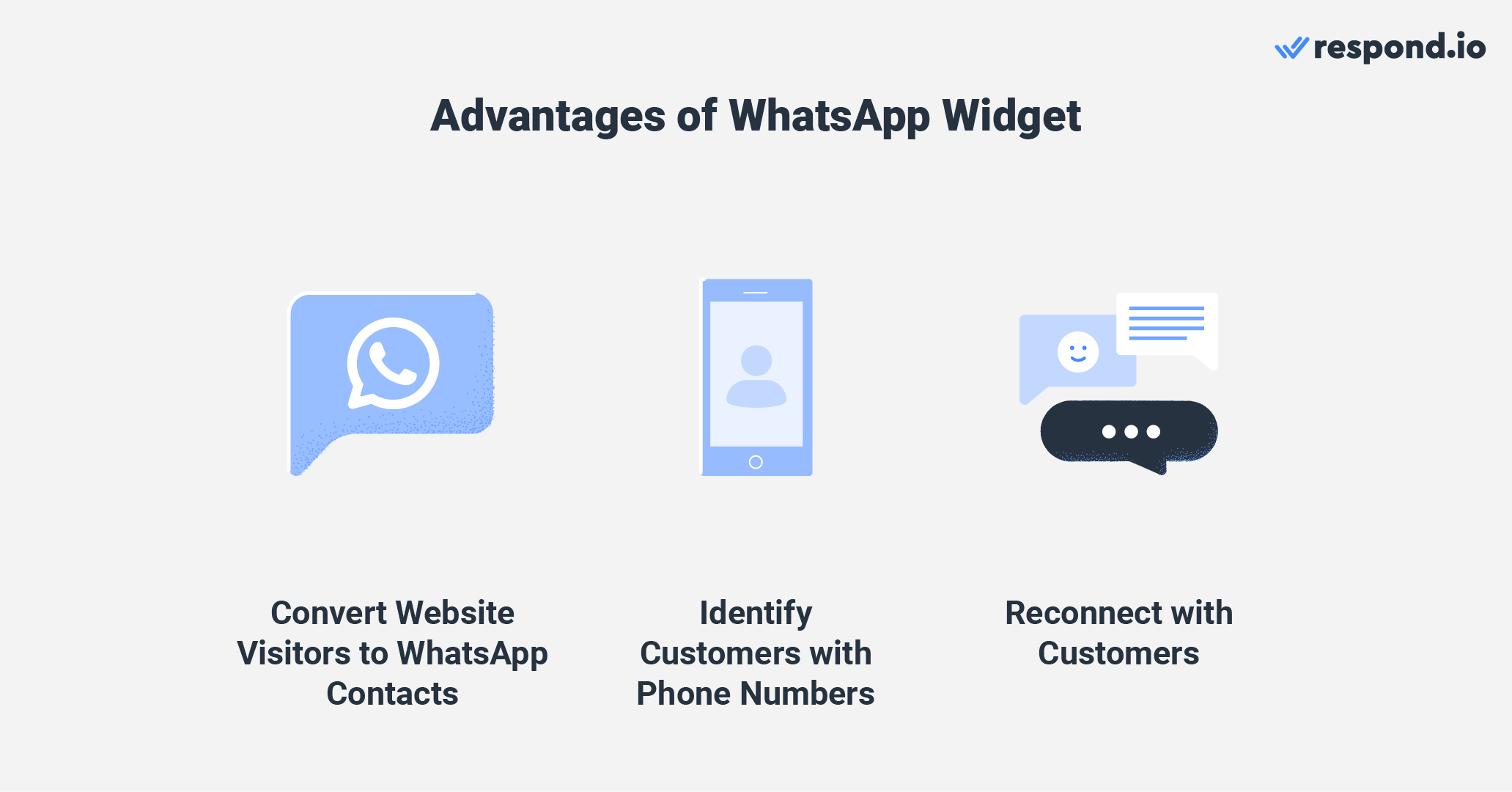
Enfin, le widget vous permet également de renouer avec les clients après qu'ils aient quitté votre site Web, vous aidant ainsi à établir des relations à long terme avec eux.
Maintenant que vous avez découvert les principaux avantages, explorons comment le configurer dans la section suivante.
Comment configurer le widget WhatsApp pour un site Web
Si vous utilisez l'API WhatsApp pour permettre à plusieurs utilisateurs de discuter avec des clients ou de gérer des conversations à grande échelle, vous avez besoin d'une plate-forme tierce qui vous permet d'envoyer et de recevoir des messages.
Respond.io est un logiciel de gestion des conversations clients qui prend en charge plusieurs canaux, notamment WhatsApp, Facebook Messenger, Telegram, Viber et plus encore.
De plus, respond.io est un partenaire WhatsApp, donc si vous n'avez pas encore accès à l'API WhatsApp, vous pouvez obtenir un compte en quelques minutes. Une fois terminé, le processus de configuration d'un widget WhatsApp sur respond.io peut être effectué rapidement ensuivant ces étapes.
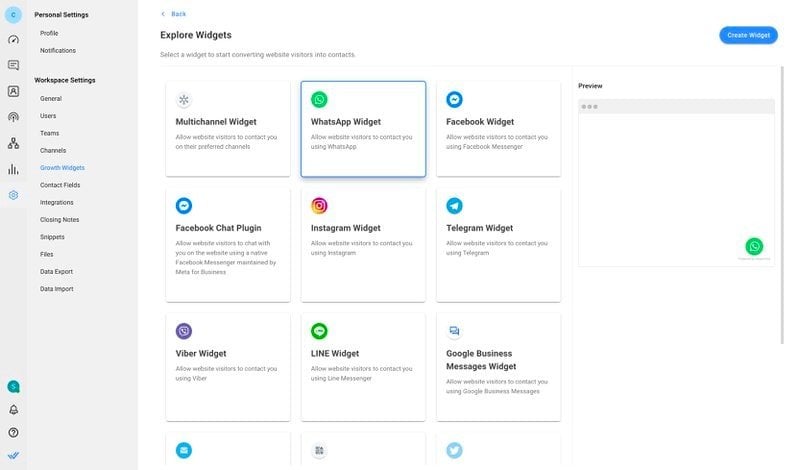
Pour commencer, accédez àParamètres>Widgets de croissance. Ensuite, cliquez surAjouter un widgetet sélectionnez Widget WhatsApp avant de cliquer surCréer un widget.
Après cela, entrez le(s) site(s) Web sur lesquels vous souhaitez ajouter le widget de chat et sélectionnez le compte WhatsApp pour lequel vous souhaitez créer un widget.
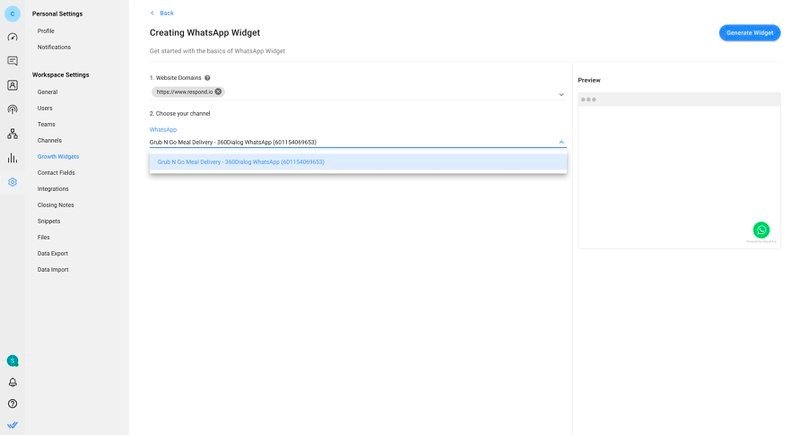
Ajoutez du texte pré-rempli ou personnalisez l'apparence du widget en cliquant sur les boutons Paramètres avancés . Enfin, cliquez sur Générer le widget, copiez le script généré et installez-le sur votre site Web.
Si vous souhaitez vous connecter avec vos clients sur plusieurs canaux, un widget omnicanal peut vous aider. Vous pouvez également choisir d'ajouter un widget de chat de site Web à votre site Web.
Maintenant que vous avez'configuré avec succès votre widget, nous allons vous montrer comment les entreprises peuvent exploiter le widget de chat pour maximiser son potentiel.
Transformez les conversations en clients avec l'API WhatsApp officielle de respond.io. ✨
Gérez les appels et les discussions WhatsApp en un seul endroit !
Widget WhatsApp pour site Web : cas d'utilisation
Dans cette section, nous soulignerons les avantages de l'utilisation d'un widget de chat WhatsApp pour le marketing, les ventes et le support.
Widget de discussion WhatsApp pour le marketing
De nombreuses entreprises utilisent le chat en direct pour collecter des prospects et des informations de contact, mais cette méthode peut entraîner un taux d'abandon élevé en raison de problèmes de confidentialité et d'informations de contact incorrectes.
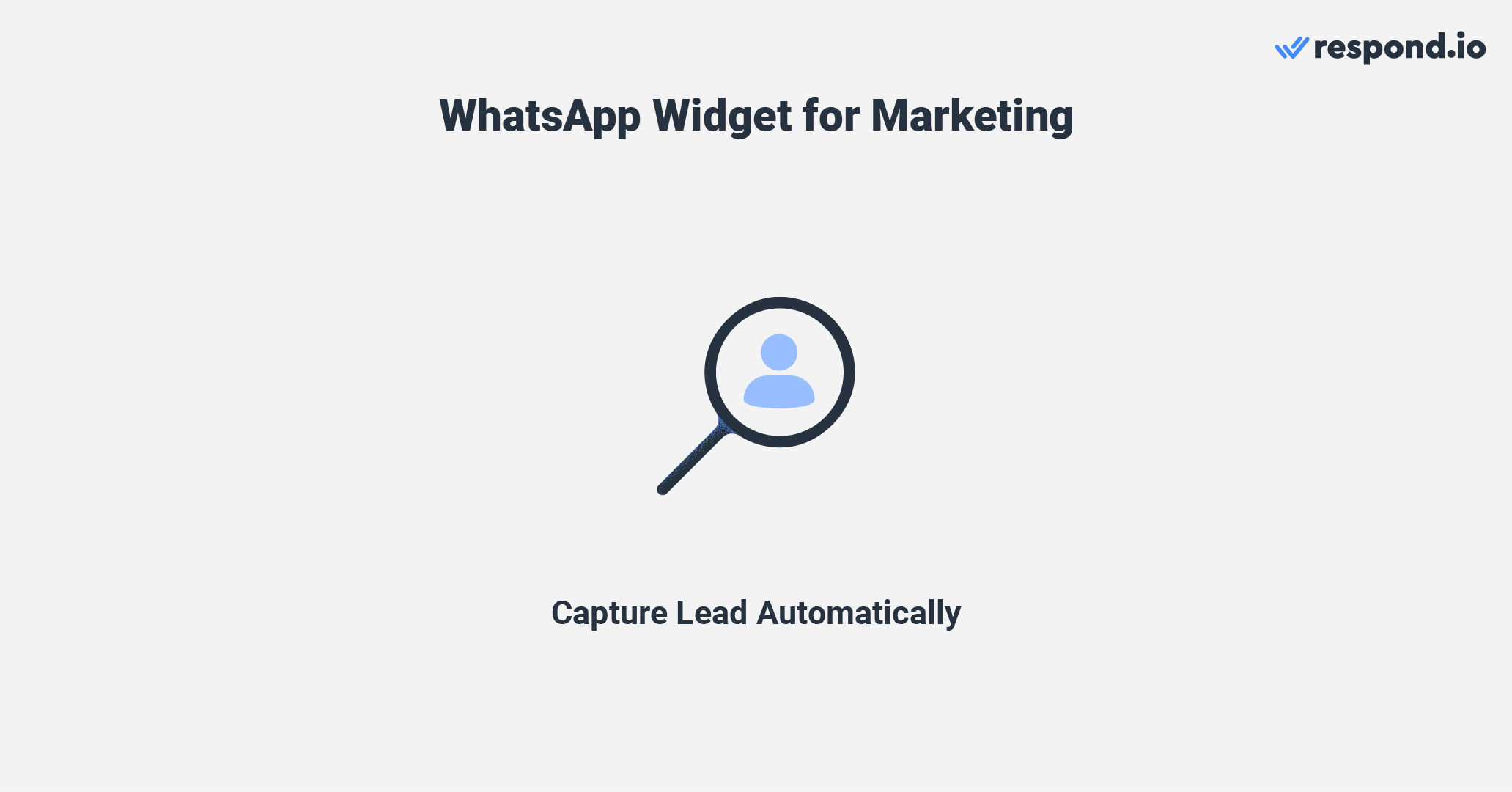
L’utilisation d’un widget WhatsApp élimine le besoin de collecte manuelle de données, ce qui facilite la capture de prospects authentiques. Il obtient automatiquement les numéros de téléphone et les noms des clients. Il peut également être utilisé pour des activités de marketing et de reciblage telles que diffusions promotionnelles WhatsApp ou messages groupés WhatsApp.
Widget WhatsApp pour les ventes
L'anonymat du chat en direct rend plus difficile pour les vendeurs d'obtenir des informations de contact précises pour établir une relation avec les prospects. De plus, les vendeurs doivent être constamment disponibles pour répondre au chat en direct, sinon les visiteurs risquent de s'impatienter et de quitter le site.
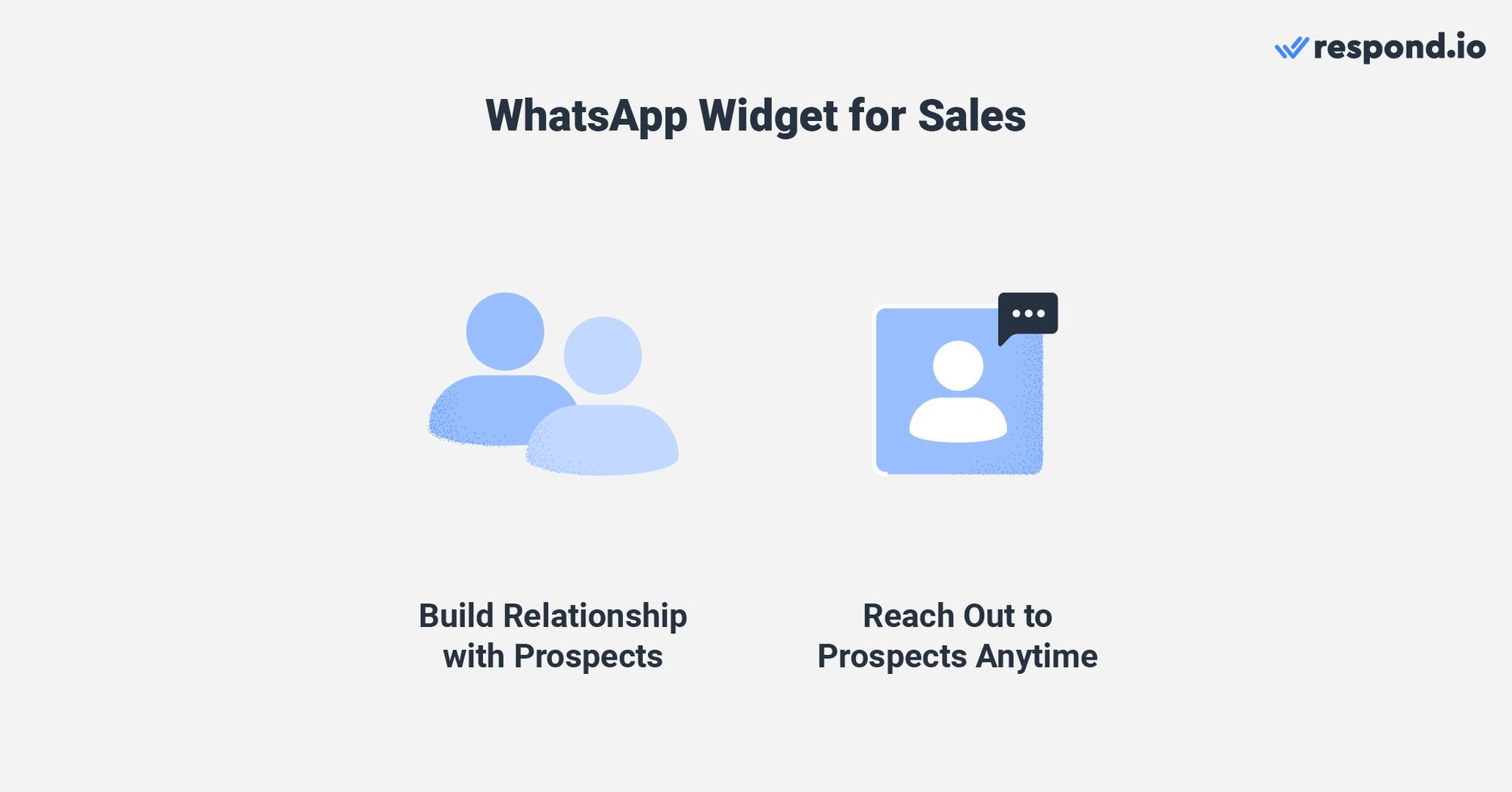
L’utilisation de WhatsApp pour les ventes facilite l’établissement de relations personnelles avec les clients grâce à sa nature conversationnelle et à sa capacité à interagir avec les clients sur le long terme. Cela augmente les chances de conversion en captant l’intérêt d’achat des clients ou en répondant à leurs hésitations.
Widget de discussion WhatsApp pour le support client
Les agents d'assistance sont souvent confrontés à des difficultés pour fournir des solutions personnalisées sur le chat en direct en raison de l'anonymat des contacts. De plus, le chat en direct ne permet pas aux agents de donner suite à des demandes complexes une fois que le contact a quitté le site Web.
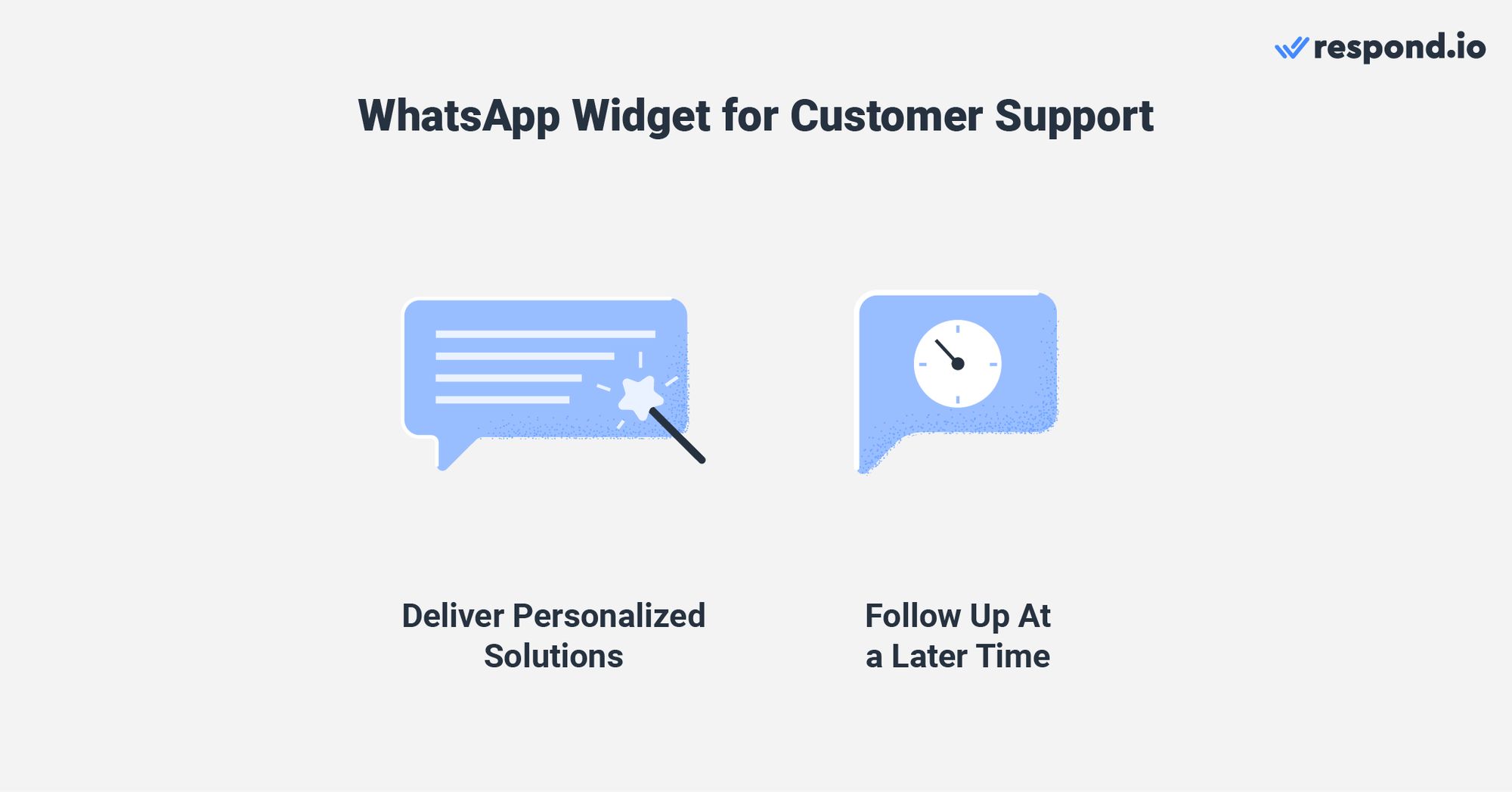
À l’inverse, un widget WhatsApp vous permet d’identifier les clients qui reviennent et d’adapter les solutions à leurs besoins. Vous pouvez également reprendre les conversations avec eux lorsque les solutions sont prêtes. En utilisant la boîte de réception partagée de respond.io, l'équipe d'assistance peut suivre les interactions avec les clients jusqu'à l'étape de vente pour obtenir un contexte supplémentaire.
Après avoir exploré ses avantages, il est temps d'apprendre à maximiser son potentiel avec l'automatisation du chat de respond.io.
Comment automatiser le widget WhatsApp Business avec Respond.io : 3 astuces rapides
Ici, nous discuterons de l'utilisation de l'automatisation du chat de respond.io pour maximiser le potentiel du widget WhatsApp.
Automatisez les réponses aux FAQ avec l'automatisation du chat
L'automatisation des réponses aux questions fréquemment posées réduit la charge de travail des agents, leur permettant de se consacrer à des problèmes plus urgents.

Une façon d’y parvenir est de créer un menu à choix multiples WhatsApp pour répondre immédiatement aux questions courantes et éviter de faire attendre les clients pour obtenir des réponses.
Adaptez la gestion des conversations à vos horaires d'ouverture
Vous n'êtes pas disponible pour répondre aux réponses des clients ? Définissez un message d'absence pour gérer les attentes des clients. Lorsqu'un contact initie une conversation en dehors des heures ouvrables, il reçoit un message d'absence.
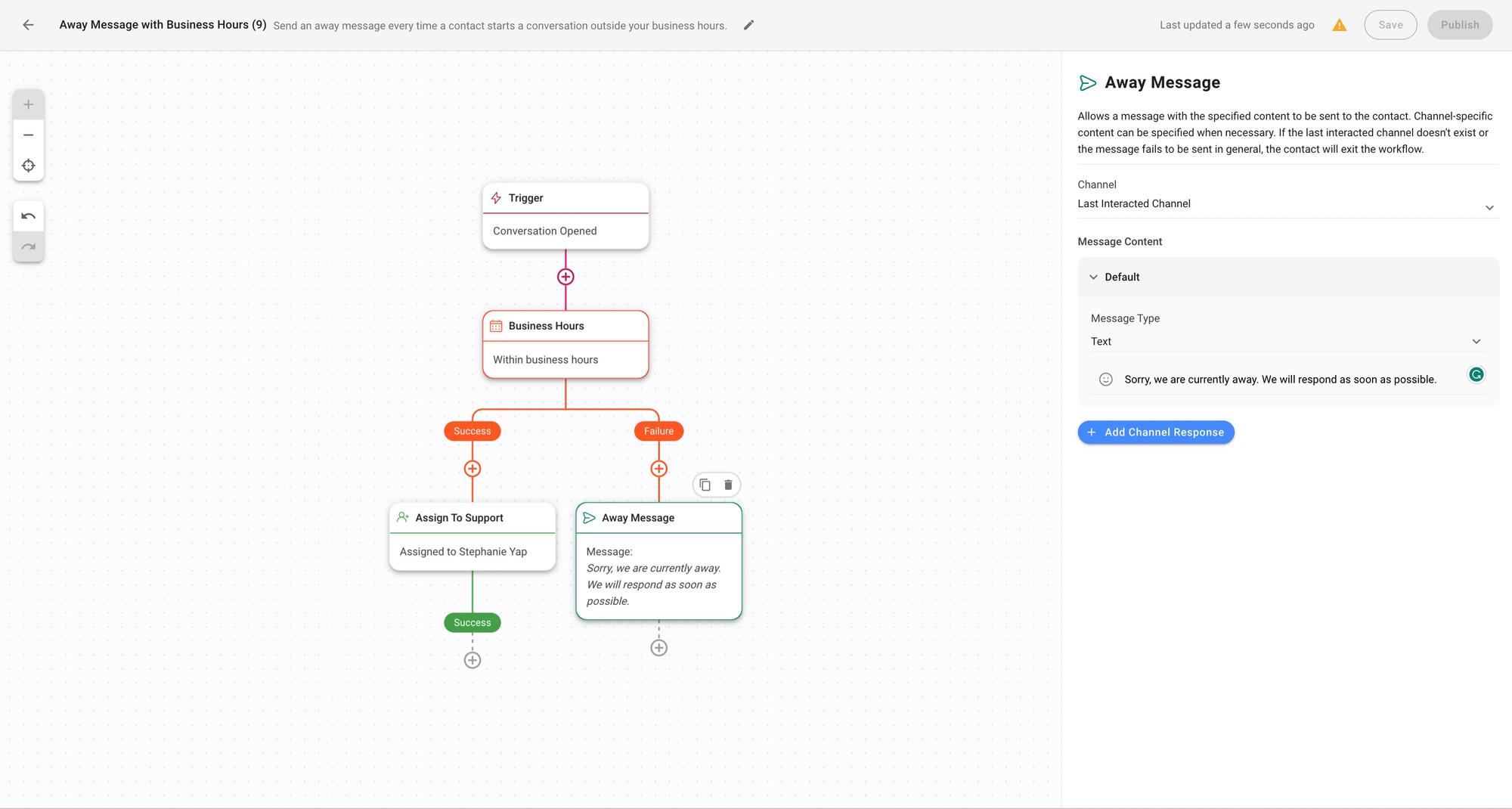
Si vous avez des agents en service pendant des heures prolongées ou 24h/24 et 7j/7, vous pouvez automatiquement acheminer les conversations par quart et les attribuer aux agents en service selon la logique d'auto-attribution préférée .
Intégrez vos CRM et logiciels d'entreprise existants
L'intégration de vos ventes WhatsApp CRM et de logiciels d'entreprise comme Hubspot, Salesforce, Pipedrive et plus permet aux agents de créer des offres, des tickets et de mettre à jour les données client tout en communiquant avec les clients. Cela élimine le besoin de basculer entre les plateformes, rendant les tâches quotidiennes plus efficaces.
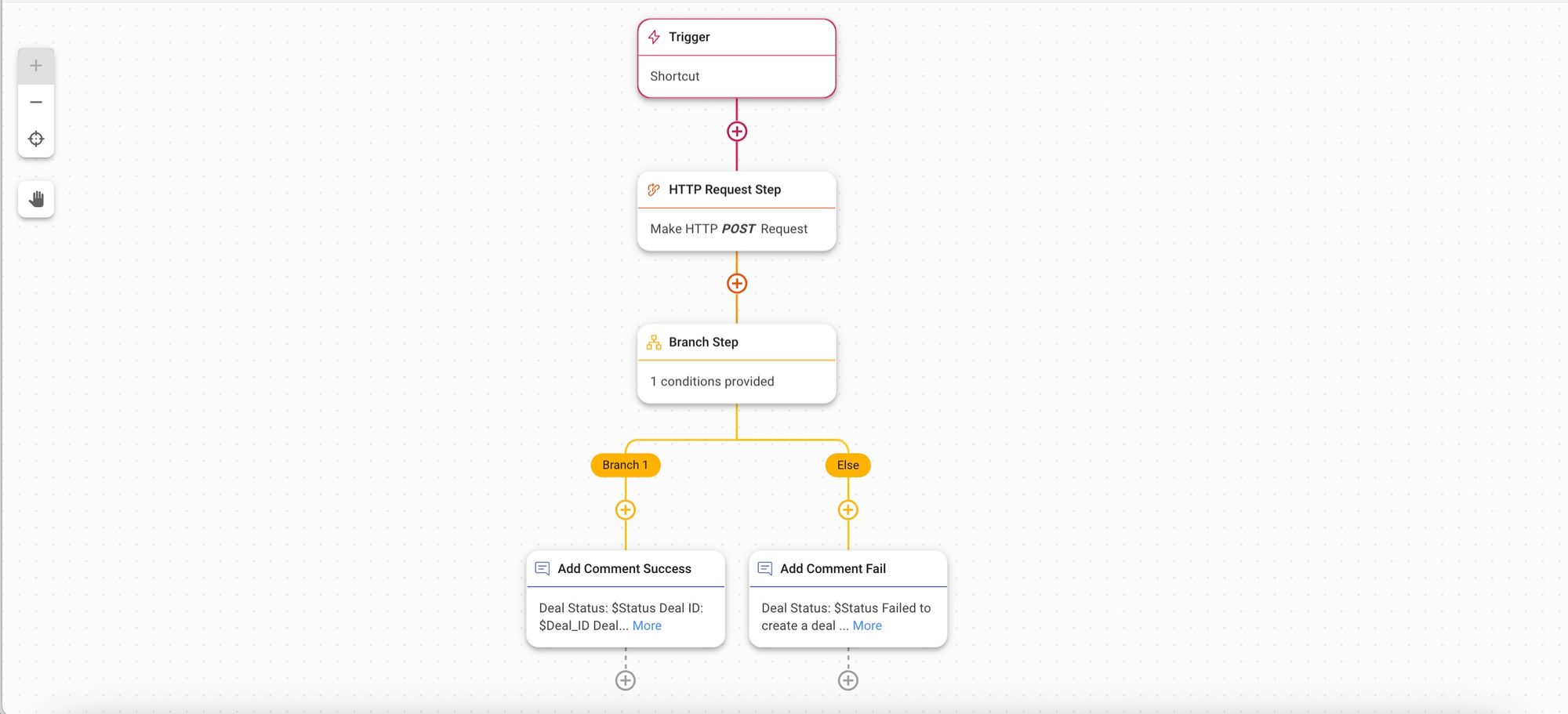
Nous espérons que cet article vous fournira tout ce que vous devez savoir sur un widget WhatsApp et comment maximiser son potentiel pour votre entreprise. Êtes-vous prêt à démarrer avec respond.io ? Inscrivez-vous pour un essai gratuitet obtenez votre compte API WhatsApp.
Transformez les conversations en clients avec l'API WhatsApp officielle de respond.io. ✨
Gérez les appels et les discussions WhatsApp en un seul endroit !
Lectures complémentaires
Si tu es intéressé par l'utilisation de WhatsApp pour développer ton entreprise, consulte ces articles de blog :






































 Électronique
Électronique Mode & Vêtements
Mode & Vêtements Meubles
Meubles Bijoux et Montres
Bijoux et Montres
 Activités parascolaires
Activités parascolaires Sport et fitness
Sport et fitness
 Centre de beauté.
Centre de beauté. Clinique dentaire.
Clinique dentaire. Clinique médicale.
Clinique médicale.
 Services de nettoyage domestique et de ménage.
Services de nettoyage domestique et de ménage. Photographie et vidéographie.
Photographie et vidéographie.
 Concessionnaire automobile.
Concessionnaire automobile.
 Agence de voyages et tour opérateur.
Agence de voyages et tour opérateur.




